Cómo crear una tabla DynamoDB en AWS
Amazon DynamoDB es una base de datos de valores clave y documentos. Es una base de datos duradera, multirregional y multimáster, totalmente gestionada, y puede manejar más de 10 billones de solicitudes al día. Tiene seguridad, copia de seguridad y restauración integradas, y almacenamiento en caché en memoria para aplicaciones a escala de Internet. Podemos crear aplicaciones con un rendimiento y un almacenamiento prácticamente ilimitados.
Para los casos de uso que requieren un acceso aún más rápido con una latencia de microsegundos, el Acelerador DynamoDB proporciona una caché en memoria totalmente gestionada. No tiene servidores que aprovisionar, parchear o gestionar, ni software que instalar, mantener u operar. Ofrece modos de capacidad provisionados y bajo demanda. Cifra todos los datos por defecto.
Podemos utilizar DynamoDB para crear potentes aplicaciones web que se amplíen y reduzcan automáticamente, y construir aplicaciones móviles y web interactivas con actualizaciones en tiempo real.
Antes de crear una tabla de DynamoDB, vamos a entender sus componentes básicos.
- Tablas:
Una tabla es una colección de datos. Al igual que otras bases de datos, DynamoDB almacena los datos en tablas. - Elementos:
Un elemento es un grupo de atributos que es identificable de forma única entre todos los demás elementos. Cada tabla contiene cero o más elementos. - Atributos:
Un atributo es un elemento de datos fundamental, algo que no necesita ser desglosado más. Cada elemento está compuesto por uno o más atributos. - Clave de partición:
Una clave primaria simple, compuesta por un atributo conocido como clave de partición. - Clave de partición y clave de ordenación:
Se denomina clave primaria compuestaeste tipo de clave se compone de dos atributos. El primer atributo es la clave de particióny el segundo atributo es la clave de ordenación. - Clave de ordenación:
La clave de ordenación de un elemento también se conoce como su atributo de rango. - Flujos de DynamoDB:
Es una característica opcional que captura los eventos de modificación de datos en las tablas de DynamoDB.
DynamoDB tiene dos modelos de facturación
- Modo de capacidad bajo demanda:
En estemodo se nos cobra por las lecturas y escrituras de datos que nuestra aplicación realiza en nuestras tablas. No necesitamos especificar el rendimiento de lectura y escritura que esperamos. - Modo de capacidad provisionada:
Aquí especificamos el número de lecturas y escrituras por segundo que esperamos que requiera nuestra aplicación.
Para saber más sobre DynamoDB y sus precios, haz clic aquí.
En este artículo, crearemos una simple tabla de DynamoDB con el modo bajo demanda y crearemos algunos elementos y realizaremos una búsqueda en ella.
Requisitos previos
- Cuenta de AWS(crearla si no la tienes).
¿Qué vamos a hacer?
- Iniciar sesión en AWS.
- Crea una tabla DynamoDB.
- Añade elementos a la tabla y busca un registro.
- Eliminar la tabla
Iniciar sesión en AWS
Haz clic aquí para ir a la página de inicio de sesión de AWS.
Cuando pulsemos el enlace anterior, veremos una página web como la siguiente en la que se nos pide que iniciemos sesión con nuestros datos de acceso.
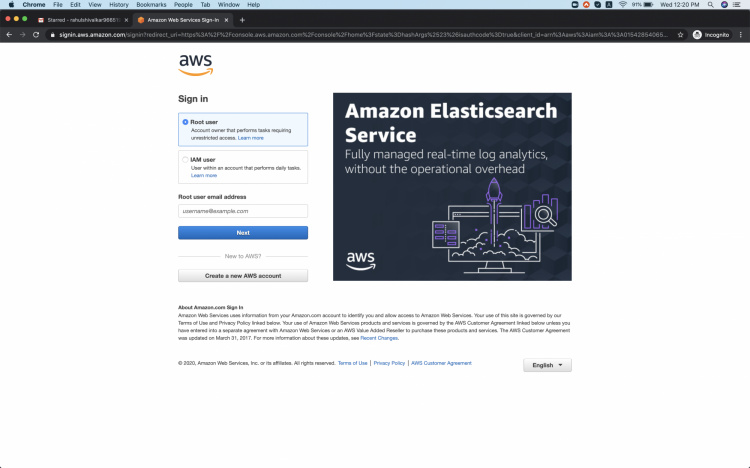
Una vez que iniciemos sesión en AWS con éxito, veremos la consola principal con todos los servicios listados como sigue.
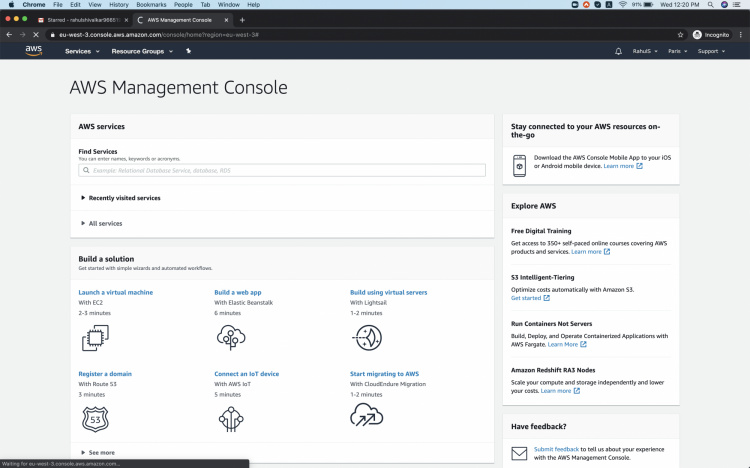
Crear una Tabla DynamoDB
Para crear una Tabla DynamoDB, haz clic en Servicios en la parte superior izquierda de la pantalla y busca DynamoDB.
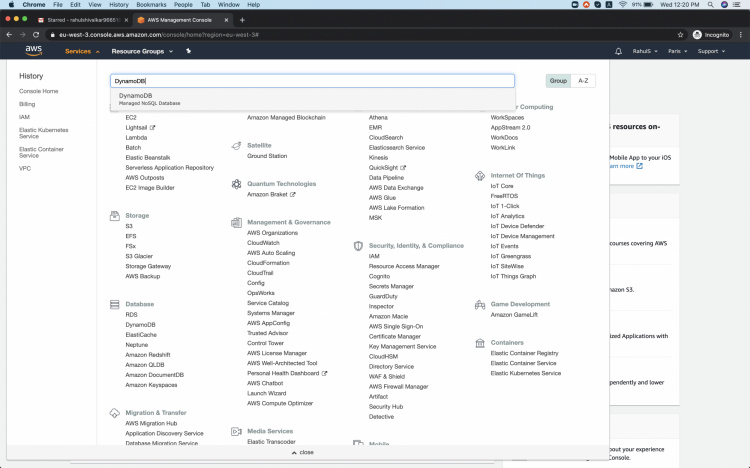
Verás la página principal de Amazon DynamoDB. Para crear una tabla, haz clic en «Crear tabla».
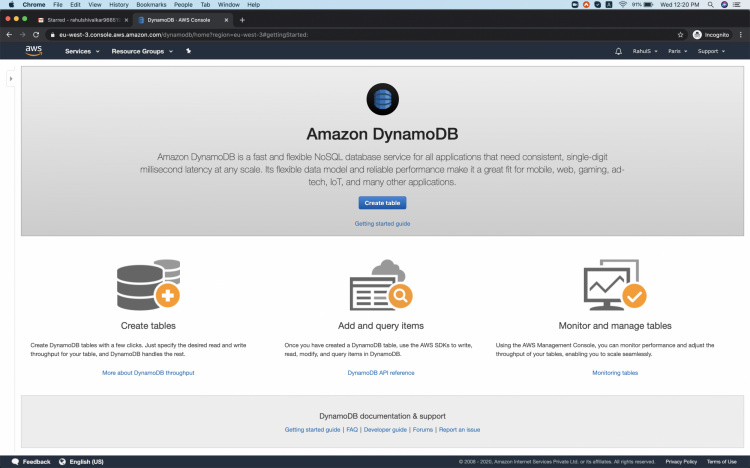
En la casilla Nombre de la tabla escribe el nombre de la tabla y especifica la clave de partición en la casilla Desmarca la casilla «Usar configuración por defecto».
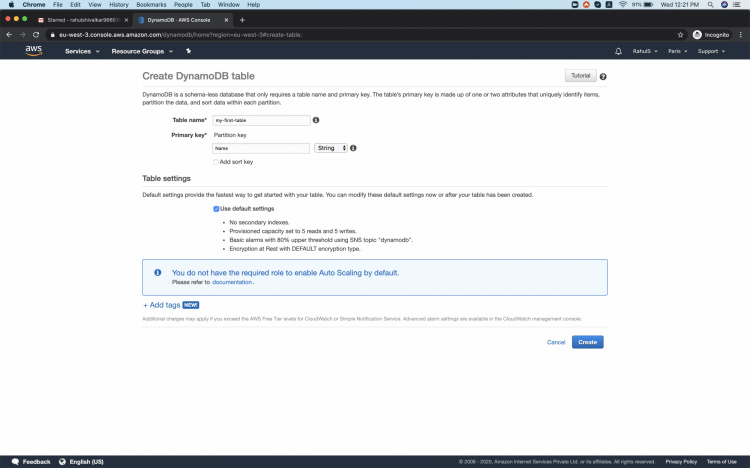
Selecciona la opción «Bajo demanda». Desplázate hacia abajo y haz clic en el botón de crear tabla. Se creará tu tabla.
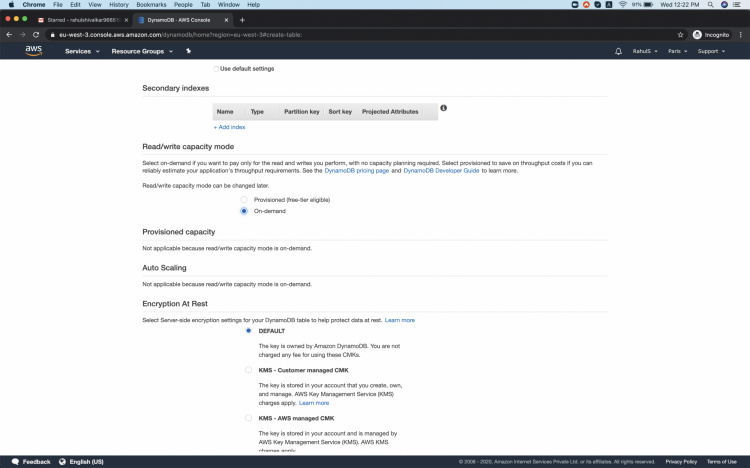
Añadir elementos a la tabla y buscar un registro
Para añadir datos a tu tabla, selecciona la tabla que acabamos de crear.

Selecciona la pestaña Elementos. En la pestaña Elementos, elige Crear elemento.
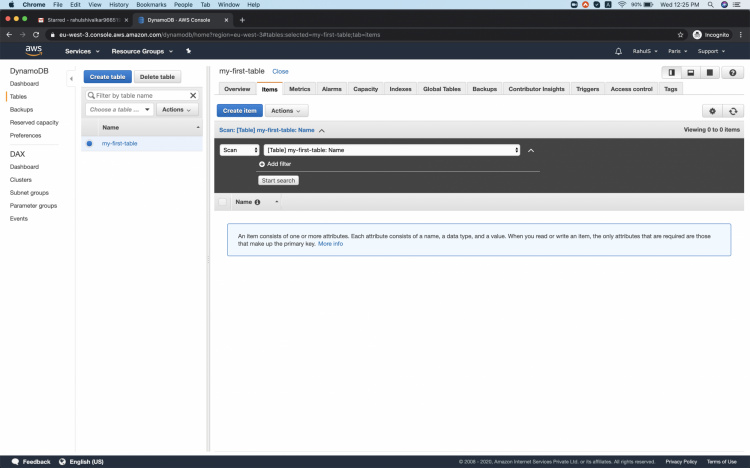
En la ventana de entrada de datos, escribe el nombre que quieras añadir a la tabla como elemento. Repite el mismo paso para añadir varias entradas o elementos.
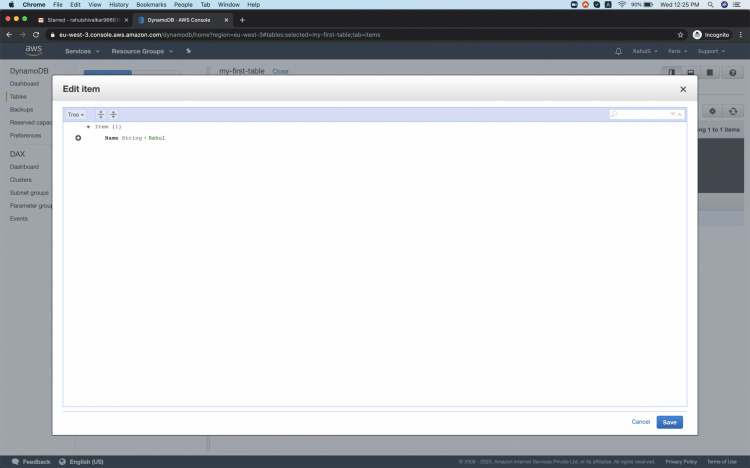
Para buscar un elemento concreto, en el filtro añade «Nombre» y especifica el nombre que quieres buscar.
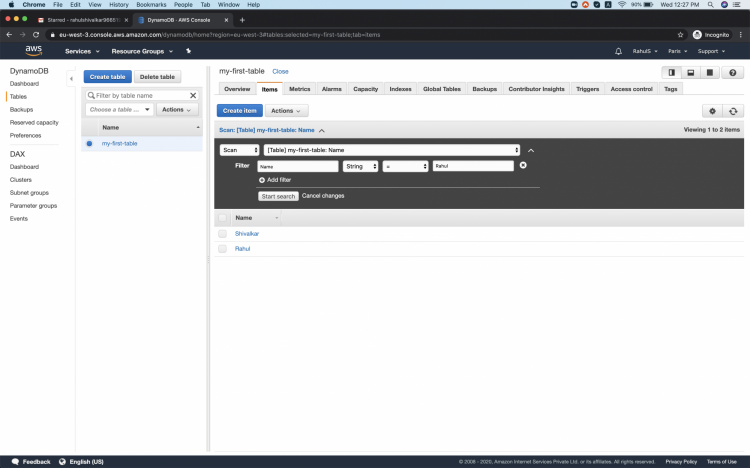
Si cambias el otro valor, encontrarás los datos que buscas si coinciden con la consulta.
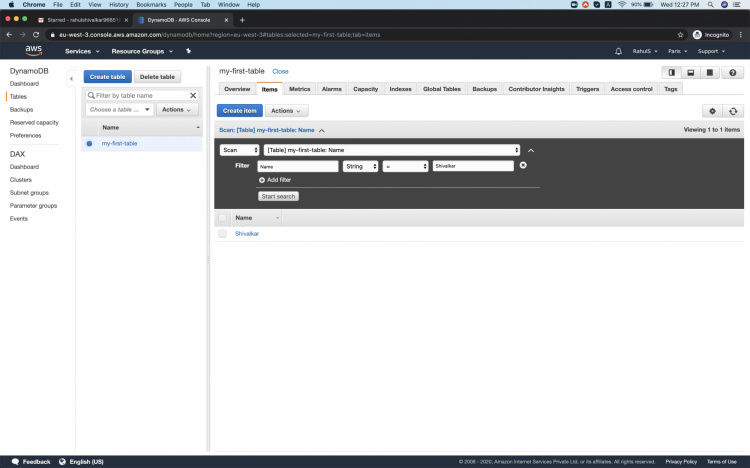
Eliminar la tabla
Puedes eliminar fácilmente una tabla desde la consola de DynamoDB si ya no la necesitas. Siempre es una buena idea eliminar los recursos si no se necesitan.
Para eliminar la tabla, selecciona la tabla que acabamos de crear y haz clic en el botón «Eliminar tabla».
En el cuadro de diálogo de confirmación, escribe Eliminar.
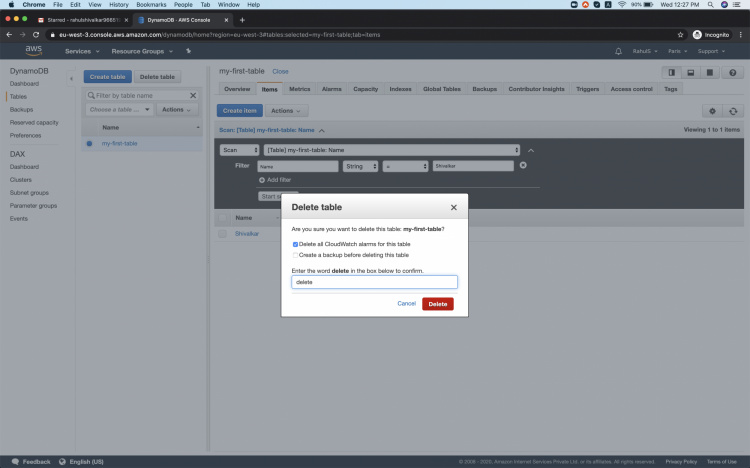
Conclusión
En este artículo, hemos aprendido a crear nuestra primera tabla DynamoDB, a añadir elementos a la tabla y, a continuación, a consultar la tabla para encontrar el elemento que queremos. También hemos aprendido a gestionar nuestras tablas y elementos de DynamoDB a través de la consola de administración de AWS y a eliminarlos.